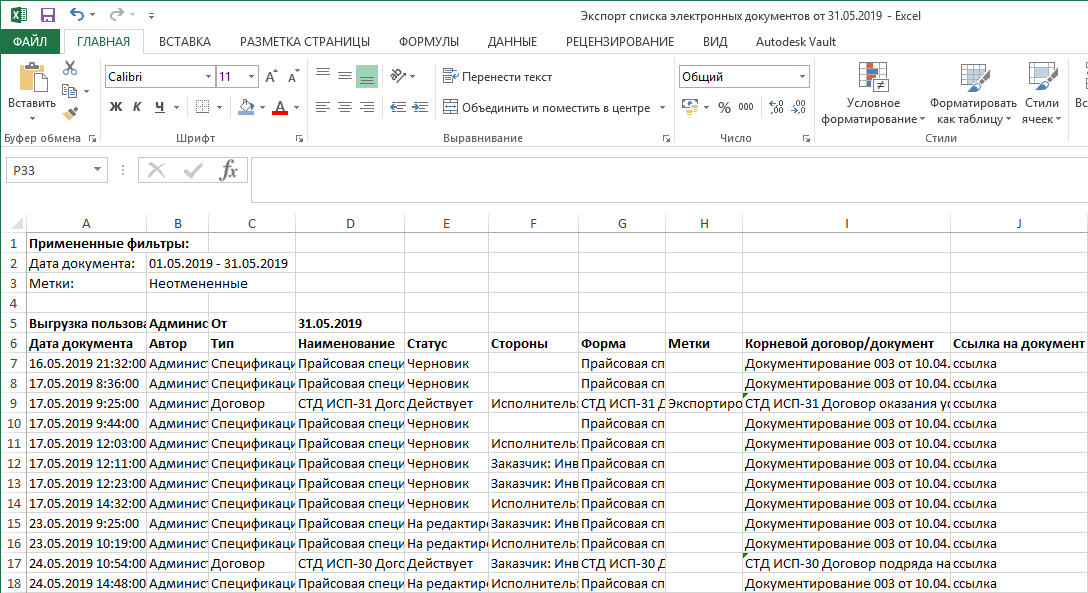Утративший силу
В столбце «Метки» фильтрация возможна по наличию/отсутствию метки или нескольких меток у документа, для отображения всех документов необходимо выбрать вариант «Все» (рисунок 22). Для сброса фильтра – кнопка «Очистить».
При открытии картотеки по умолчанию установлен фильтр «Неотмененные» в столбце «Метки». Для просмотра всех документов, в том числе отмененных, необходимо снять данный фильтр.
Для фильтра «Письма», а также «Входящие» и «Исходящие» доступна фильтрация по дополнительной метке электронных и бумажных писем (рисунок 23) (подробнее см. СТО МИ пользователя «Папир: Формы электронных документов»).
Чтобы настроить фильтр по колонкам «Электронная подпись» и «Согласование» нужно отобразить столбцы в картотеке (рисунок 24) и выбрать нужный признак для фильтрации документов (рисунок 25 и 26). Подробное описание обозначений, по которым возможна фильтрация в колонках, представлено в разделе Приложение «Картотека электронных документов». Cбросить фильтр в столбцах «Электронная подпись» и «Согласование» можно с помощью выбора иконки .
.

|
|
| 661 × 539 пикс. Открыть в новом окне | Включения отображения колонок "Электронная подпись" и "Согласование" в картотеке. |
Для получения ссылки на документ необходимо в картотеке электронных документов нажать кнопку «Получить код для вставки»  (рисунок 27).
(рисунок 27).
- Ссылка с наименованием – для вставки документа в системе Папир (будет отображаться наименование документа),
- Адрес ссылки – непосредственный адрес в сети интернет для перехода к документу извне системы.
Выгрузка в Excel доступных пользователю электронных документов осуществляется при нажатии на кнопку «Экспорт в Excel» и подтверждения действия в появившемся окне (рисунок 29).
Ссылка на полученный файл будет отправлена пользователю в уведомлении и на адрес электронной почты, указанный в профиле (рисунки 30 и 31).
Файл будет содержать столбцы в соответствие с текущим узлом картотеки и попадут туда только те значения, которые удовлетворяют значениям введённых фильтров. Дополнительно в колонках «Корневой договор/ документ» и «Ссылка» выводятся гиперссылки на верхний корневой документ и карточку документа. Если документ в экспортированном списке является корневым, то в колонке «Корневой договор/документ» наименование и ссылка на документ дублируется. Примененные фильтры также будут отображаться в файле (рисунок 32).
В картотеке электронных документов имеется возможность сортировать, откладывать на дальнейшую обработку, присваивать различные метки документам: срочно, важно и т.д.
Для добавления собственной метки в картотеке необходимо нажать кнопку «Добавить метку» (рисунок 33).
Система выводит диалоговое окно, в котором необходимо ввести наименование метки и нажать кнопку «Добавить».
Пользовательские метки располагаются под системными папками, они упорядочены по алфавиту (рисунок 34).
Метка доступна только пользователю, добавившему её. Другие пользователи при входе в картотеку ее не видят.
В открывшемся окне необходимо ввести наименование метки (для вывода всех доступных меток можно использовать пробел). При поиске выводятся только метки, созданные вручную, системные фильтры не выводятся. Из выпадающего списка необходимо выбрать метку и нажать «Добавить в список» (рисунок 36).
Метка добавится в список меток для документа. При необходимости можно добавить сразу несколько меток для одного документа. После чего нажать кнопку «Сохранить».
Также возможно просто «перетащить» электронный документ указателем мыши в нужную метку (рисунок 37).